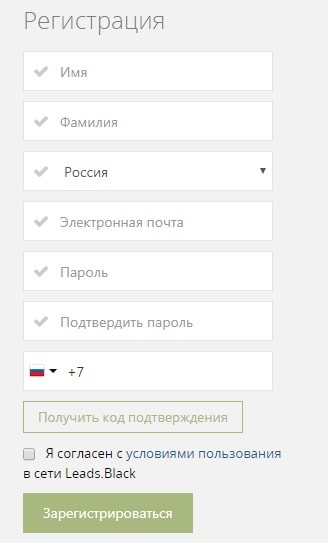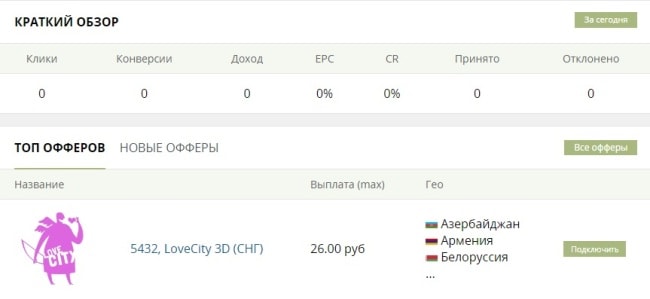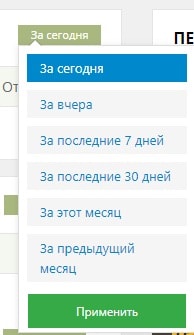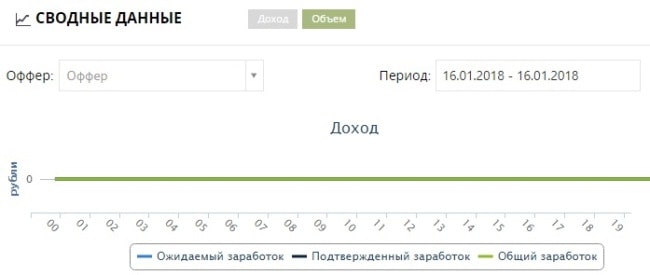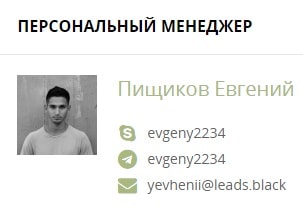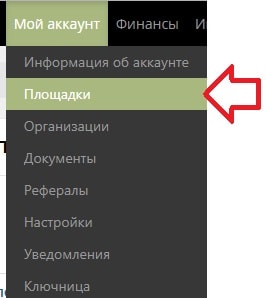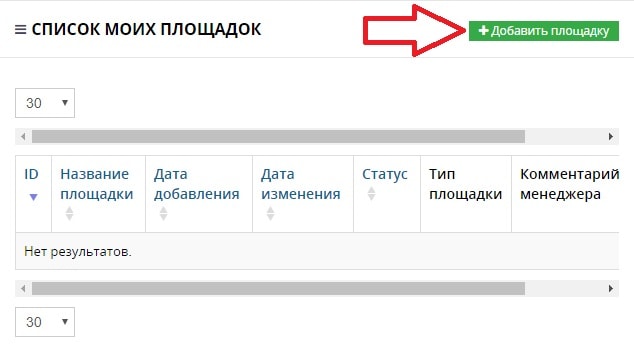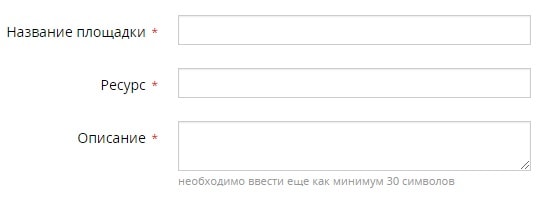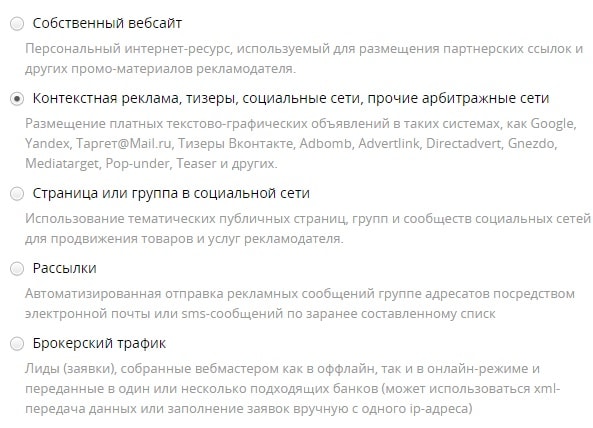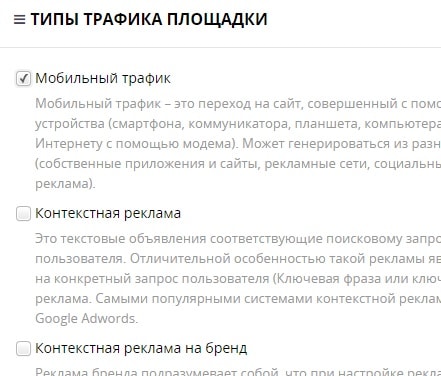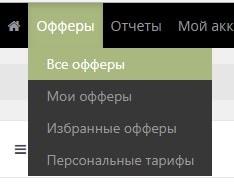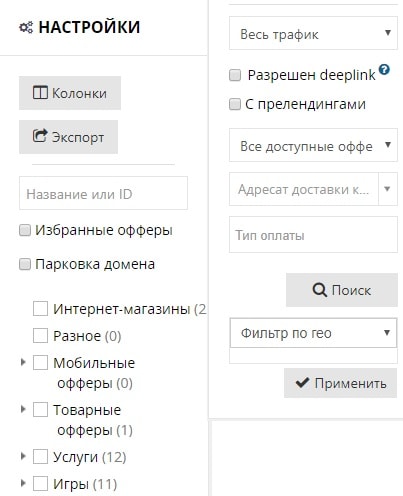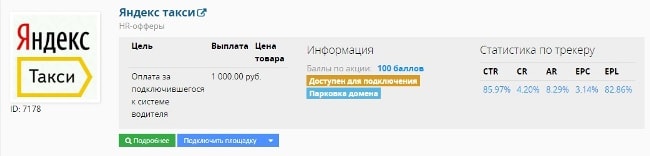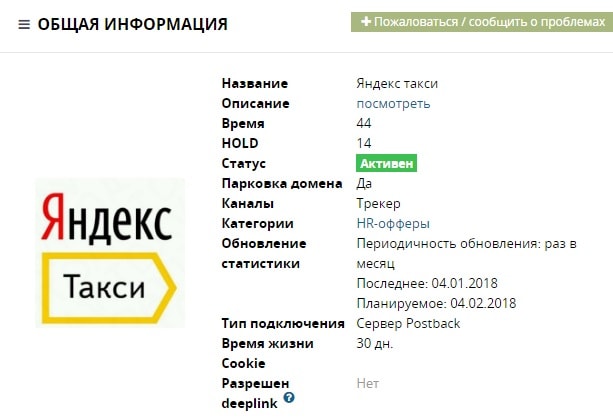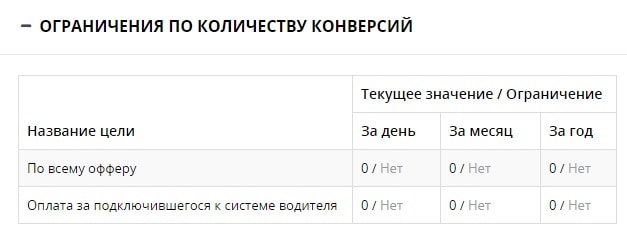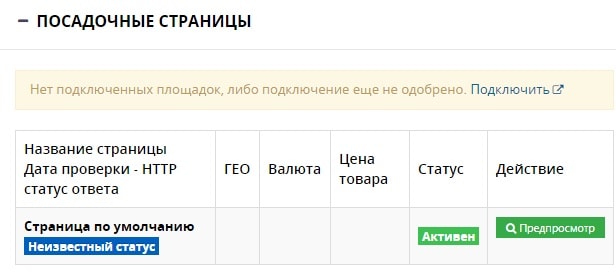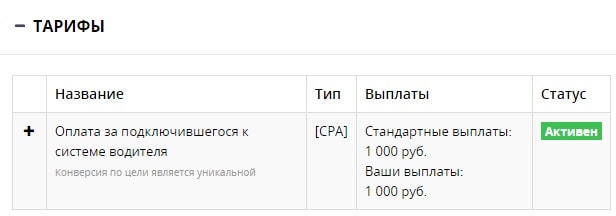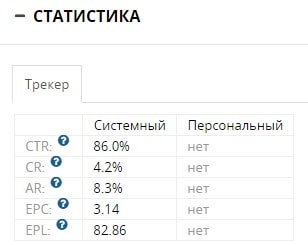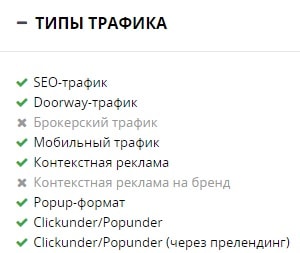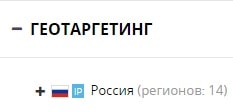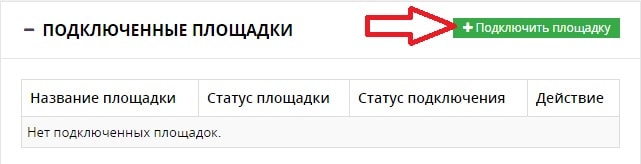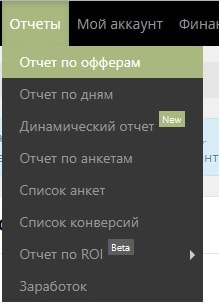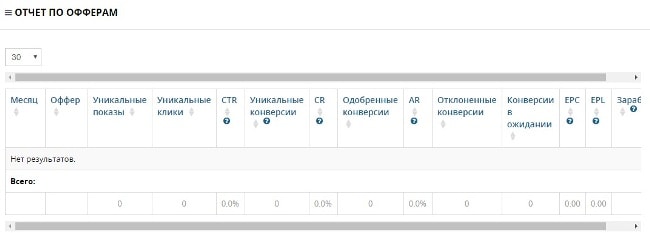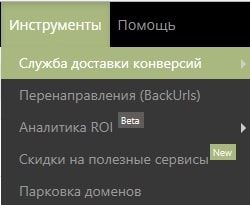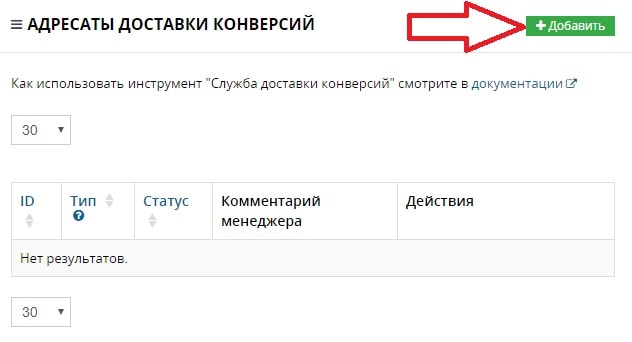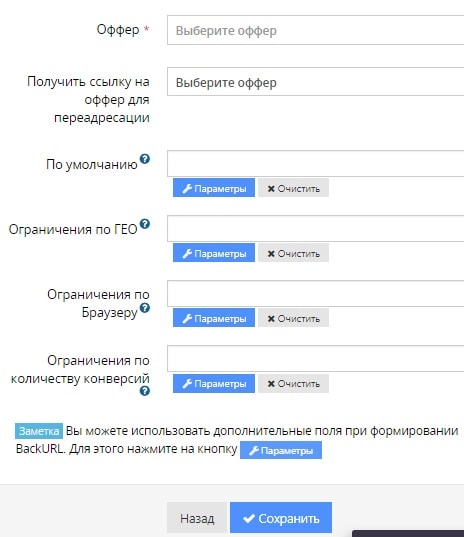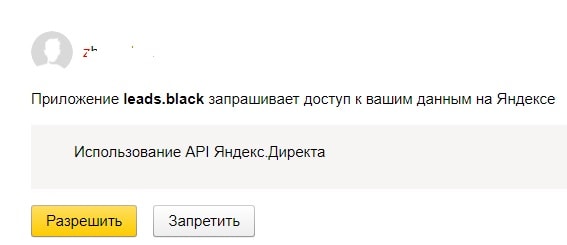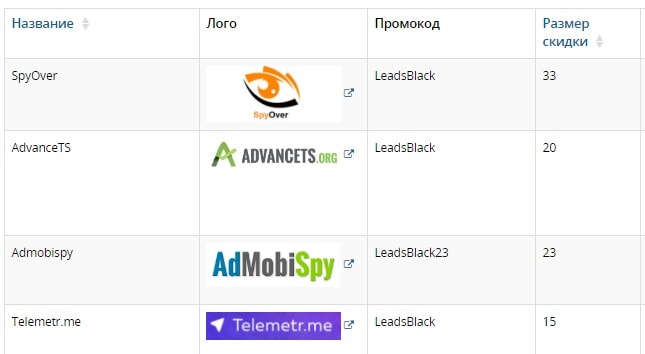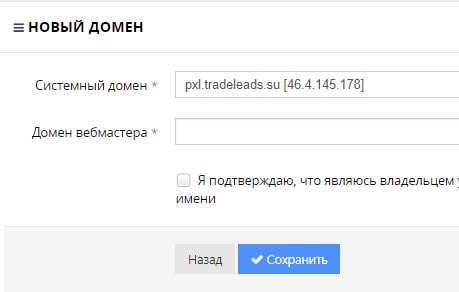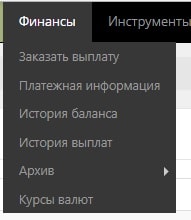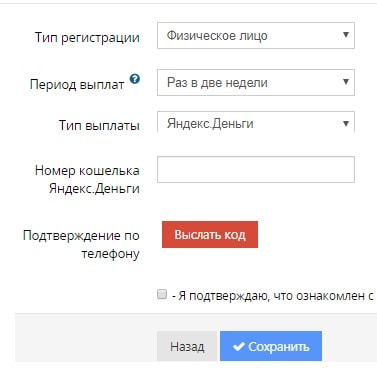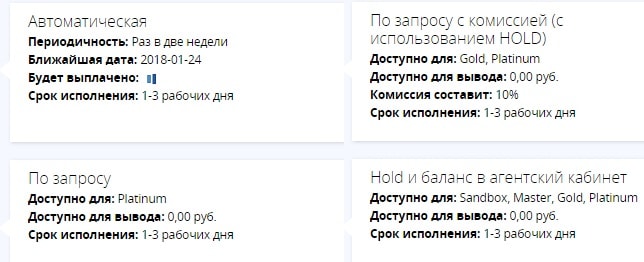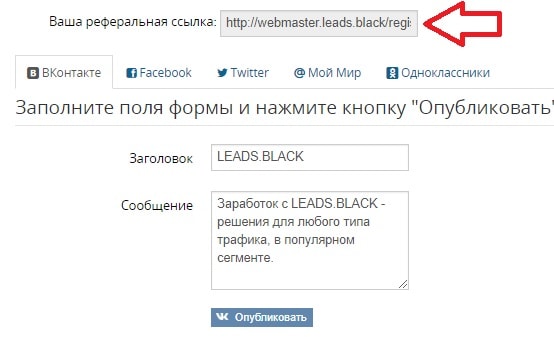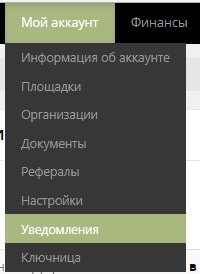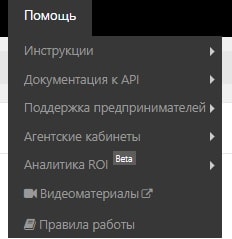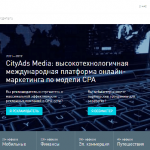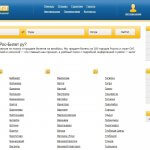Обзор партнерской программы Leads Black
Продолжаем знакомить читателей нашего блога с партнерскими программами. Сегодня поговорим об одной из СРА сетей — Leads Black. СРА сети пользуются большой популярностью по причине большого выбора различных офферов и наличие специальных инструментов для анализа и увеличения целевого трафика.
Партнерская программа Leads Black
В 2014 году на рынке СРА сетей появилась партнерская программа Tradeleads. В 2017 она была реорганизована и получила название Leads Black. Партнерка работает по схеме «оплата за активное действие», в которой рекламодатель может самостоятельно выбрать, за что будет произведена данная оплата (покупка, регистрация, подписка и т.д.).
Leads Black предлагает своим партнерам несколько инновационных инструментов для привлечения и анализа трафика.
- Манимейкинг офферы – новый инструмент, когда потребитель получает возможность заработка на продукте.
- Автоматизированные возможности создания источников трафика.
- Искусственный интеллект для анализа трафика.
Регистрация
Перейдите по адресу https://leads.black/ и выберите пункт «Вебмастер», на открывшейся странице выберите «Регистрация».
Укажите свои имя и фамилию, страну проживания, адрес электронной почты и придумайте пароль. Так же необходимо подтвердить свой номер телефона. После этого нажмите на кнопку «Зарегистрировать».
Заработок на партнерской программе
После авторизации в системе обратите внимание на главное меню сайта, которое расположено в верхней строке.
Чуть правее находится еще несколько вкладок.
- Оповещения
- Отчеты
- Баланс
- Профиль
Для начала рекомендуем просмотреть главную страницу проекта (вкладка с рисунком домика). Откройте ее. На странице будет отображена краткая сводка по работе в системе и список лучших офферов.
В таблице «Краткий обзор» Вы можете найти информацию по следующим параметрам:
- Клики
- Конверсии
- Доход
- EPC
- CR
- Принято
- Отклонено
Есть возможность просматривать данную статистику за определенный период времени.
В нижней части страницы отображается сводка по Вашему доходу.
А в правой колонке — контакты личного менеджера
Если у Вас возникнут какие-либо вопросы по работе с партнерской программой, всегда можете написать ему.
Добавление площадки
Для того чтобы начать зарабатывать в партнерской программе необходимо добавить свой источник трафика. Для этого в пункте «Мой аккаунт» выберите вкладку «Площадки».
Откроется страница со списком уже добавленных источников трафика (список моих площадок), естественно после регистрации таблица будет пуста. Нажмите на вкладку «Добавить площадку».
Откроется страница для добавления источника трафика. Здесь нужно указать параметры площадки.
Указываем:
- Название площадки
- Ресурс
- Описание
Так же необходимо указать тип добавляемой площадки.
Доступно 5 видов трафика для привлечения:
- Собственный сайт
- Контекстная, тизерная реклама, социальные сети, арбитражные сети
- Страница или группа в социальной сети
- Рассылки
- Брокерский трафик
Далее нужно будет указать тип трафика Вашей площадки.
Поставьте галочки напротив подходящих параметров для Вашего источника трафика:
- Мобильный трафик
- Контекстная реклама
- Контекстная реклама на бренд
- Popup объявления
- Clickunder и Popunder
- AdSpot/RichMedia/Sliding
- Тизерный трафик
- Баннерная реклама
- Таргетированная реклама
- Приложения в соц. сетях
- Трафик с Ютуба
- Адалт трафик
- Мотивированный трафик
- Скидочные и купонные агрегаторы
- Другое
Нажмите на кнопку «Добавить». Площадка будет отправлена на модерацию, которая обычно проходит очень быстро. Дождитесь, пока ей будет присвоен статус «Активен».
Теперь можете подключаться к офферам и начинать привлечение трафика.
Офферы
В главном меню откройте пункт «Офферы» в выпадающем списке будут доступны 4 варианта.
- Все офферы – список всех доступных в партнерке
- Мои офферы – те, с которыми Вы сотрудничаете
- Избранные офферы – добавленные в раздел «Избранное»
Персональные тарифы – если у Вас большие объемы трафика, можете связаться с тех. поддержкой, чтобы получить для себя персональные условия по работе с некоторыми офферами
Выберите пункт «Все офферы», откроется страница со списком доступных программ. В левом столбце показан раздел «Настройки».
Здесь Вы можете отсортировать доступные офферы по:
- Избранным
- Парковке доменов
- Категории
- Трафику
- Гео
- Deeplink
- Предлендингам
Укажите нужные Вам параметры и нажмите «Применить», будет отображен список подходящих офферов. Ниже приведен пример одного из них.
На карточке доступна следующая информация:
- Цель – за что будут начисляться деньги
- Выплата – размер комиссии за успешно выполненную цель
- Цена товара – указана цена за товар (доступна в офферах с продажами).
- Информация – доступные инструменты
- CTR – кликабельность объявлений
- CR – показатель генерации лидов
- AR – процент одобрения
- EPC – окупаемость клика
- EPL – окупаемости лида
Нажав на вкладку «Подробнее» Вы получите дополнительную информацию об оффере. На открывшейся странице довольно много полезных сведений, которые помогут Вам в работе.
Общая информация
Показаны общие сведения об оффере (время холда, статус, категория, жизнь cookie и др.).
Ограничения по количеству конверсий
У некоторых офферов установлены ограничения. Обязательно ознакомьтесь с этим пунктом, чтобы не лить трафик впустую, в случае если лимит превышен. В таблице будут отображены лимиты за день, месяц и год.
Посадочные страницы
Некоторые офферы предлагают дополнительные просадочные страницы, чтобы направлять на них трафик.
Тарифы
В этом разделе указаны ставки за оплачиваемые действия.
Статистика
Отображаются данные по статистике работы с офферов в партнерской программе.
Типы трафика
В этом пункте будут отображаться доступные виды трафика для работы с партнерской программой. Обязательно убедитесь, что Ваш источник находится в списке доступных (возле него стоит зеленая галочка).
Геотаргетинг
Показаны доступные регионы и страны для привлечения трафика на этот оффер.
Подключенные площадки
В этом пункте показаны Ваши площадки, которые уже подключены к офферу. Чтобы добавить свой источник трафика выберите вкладку «Подключить площадку». После этого он будет отправлен на модерацию, в случае успешного ее прохождения, оффер будет отображаться в разделе меню «Мои офферы».
Теперь Вы можете получить свою партнерскую ссылку и начинать привлекать на нее трафик.
Отчеты
В главном меню выберите раздел «Отчеты». Кликните по нему, чтобы был отображен выпадающий список.
Доступно несколько вариантов отображения статистики по различным параметрам.
- Отчет по офферам
- Отчет по дням
- Динамический отчет
- Отчет по анкетам
- Список анкет
- Список конверсий
- Отчет по ROI
- Заработок
Откройте вкладку «Отчет по офферам». Будет показана таблица со следующими данными.
Так же можете использовать остальные варианты отчетов для получения статистики и ее анализа.
Инструменты
Откройте данный раздел в главном меню сайта. Здесь представлен список доступных инструментов для привлечения трафика и его анализа.
Подробно опишем каждый инструмент и область его применения.
Служба доставки конверсий
Данный инструмент позволяет отслеживать конверсии и их статус с помощью специальной системы учета в режиме реального времени. Для настройки откройте раздел «Адресаты доставки конверсии» и нажмите на вкладку «Добавить».
На открывшейся странице укажите название и URL (например, адрес Вашего сайта), открыв раздел «Параметры»
Перенаправления (BackUrls)
Данный инструмент предназначен для перенаправления пользователя по трекинговой ссылке в случае если он не удовлетворяет условиям оффера (например, не подходит по гео или оффер отключен). Выберите данный пункт и нажмите на вкладку «Добавить».
Заполните все поля:
- Оффер – укажите для какого оффера необходимо включить перенаправление
- Получить ссылку на оффер для переадресации – укажите на какой оффер выполнить перенаправление
- По умолчанию – ссылка, которая будет использована для перенаправления
- Ограничения по ГЕО
- Ограничения по браузеру
- Ограничения по количеству конверсий
- Нажмите на вкладку «Сохранить»
Аналитика ROI
Данный инструмент позволяет настраивать дополнительные функции для аналитики эффективности рекламных объявлений. В настоящее время возможно подключение только к сервису контекстной рекламы «Яндекс директ». Для этого выберите соответствующий пункт в меню и нажмите на вкладку «Подключить к Яндекс Директ».
Откроется страница, где необходимо разрешить доступ к Вашим данным в компаниях от Яндекса.
Скидки на полезные сервисы
В этом разделе доступны скидки на различные полезные сервисы для вебмастера и арбитражника. Откройте данный раздел.
В таблице будут указаны действующие скидки, для получения которых необходимо просто перейти на страницу программы.
Парковка доменов
Инструмент «Парковка доменов» позволяет настраивать редирект партнерских ссылок с использованием Вашего домена. Это позволит упростить процедуру прохождения модерации в рекламных сетях Яндекс Директ, Адвордс, Таргет ВК и др. Для настройки парковки, откройте пункт меню «Парковка доменов» и выберите вкладку «Добавить».
На странице укажите свой домен в поле «Домен вебмастера», подтвердите права на его владение и нажмите «Сохранить». После этого он отправится на модерацию к менеджеру, и после проверки будет поставлен в очередь на парковку.
Финансы
Выберите раздел «Финансы» в главном меню сайта. Вам будет доступно несколько подразделов.
Чтобы добавить способ выплат, выберите раздел «Платежная информация».
- Тип Регистрации – укажите в качестве кого работаете в системе (физическое или юридическое лицо)
- Период выплат – доступны выплаты раз в две недели или раз в месяц
- Тип выплат – доступны варианты Webmoney, Яндекс Деньги, банковская карта, перевод на счет мобильного
- Номер кошелька – укажите номер кошелька или карты
Подтвердите изменение данных, отправив код на привязанный номер телефона
Согласитесь с правилами партнерки и нажмите «Сохранить».
Для заказа выплаты выберите в разделе «Финансы» пункт «Заказать выплату»
Доступный вариант выплат зависит от типа аккаунта. Для обычных партнеров вывод доступен 1 раз в 2 недели в автоматическом режиме.
Рефералы
Партнерская программа позволяет увеличить свой доход на привлечении рефералов. Для получения ссылки откройте раздел «Мой аккаунт» — «Рефералы». На странице выберите вкладку «Пригласить реферала».
Ваша реферальная ссылка показана на рисунке выше. Так же есть специальные формы для приглашения пользователей из популярных социальных сетей.
Мой аккаунт
В этом разделе главного меню расположены пункты для управления профилем и т.д.
Информация об аккаунте
- Площадки – раздел для добавления новых источников
- Организации – для юридических лиц
- Документы – можете загрузить документы для работы
- Рефералы
- Настройки
- Уведомления – настройка уведомлений
- Ключница – можете привязать аккаунты в социальных сетях
Помощь
И последний раздел главного меню это – «Помощь». Здесь находятся инструкции и материалы по работе в системе.
Перед началом работы, рекомендуем ознакомиться со всеми разделами этого пункта. Так же есть несколько видео материалов по работе с партнерской программой.